苹果手机在打字时可以通过振动来提醒用户,这项功能也被称为打字震动,想要开启iphone打字震动功能,只需在手机设置中找到声音与触觉选项,然后进入触觉设置页面,在其中找到键盘反馈选项,将其打开即可享受到打字时的振动提醒。这项功能不仅可以让用户在打字时更加有感觉,还能帮助用户准确地输入文字,提高打字效率。如果你希望手机在打字时有更多的反馈,不妨尝试开启iphone的打字震动功能,让你的打字体验更加丰富和有趣。
iphone打字震动功能怎么打开
步骤如下:
1.打开手机,在手机主屏幕上找到“设置”,点击打开,如下图所示
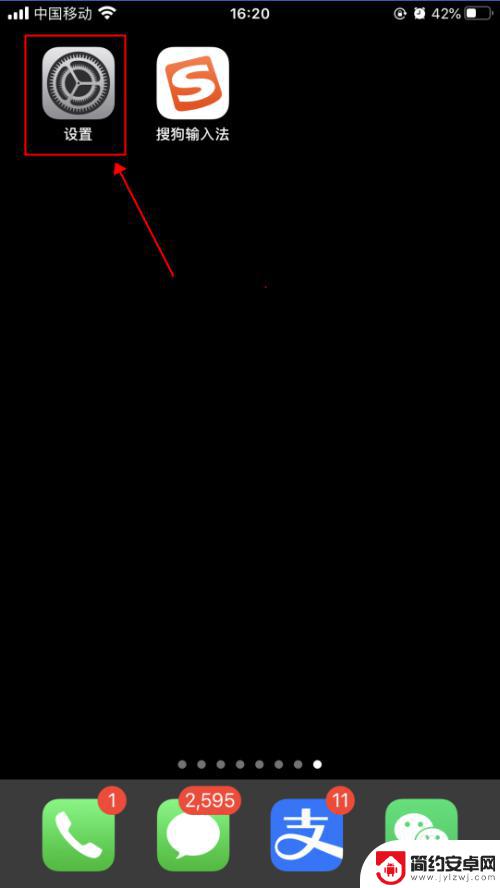
2.在设置界面,点击选择“声音与触感”,如下图所示
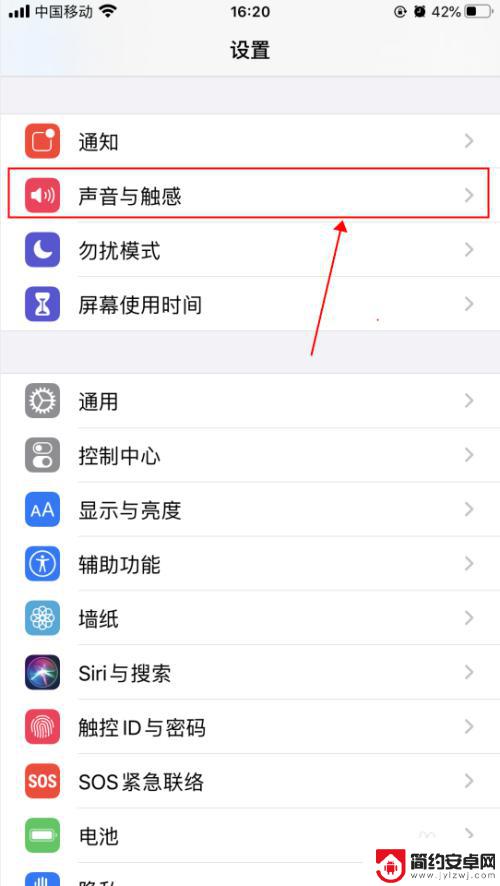
3.在声音与触感界面,点击把“系统触感反馈”右侧的开关打开。打字即可有震动反馈,如下图所示
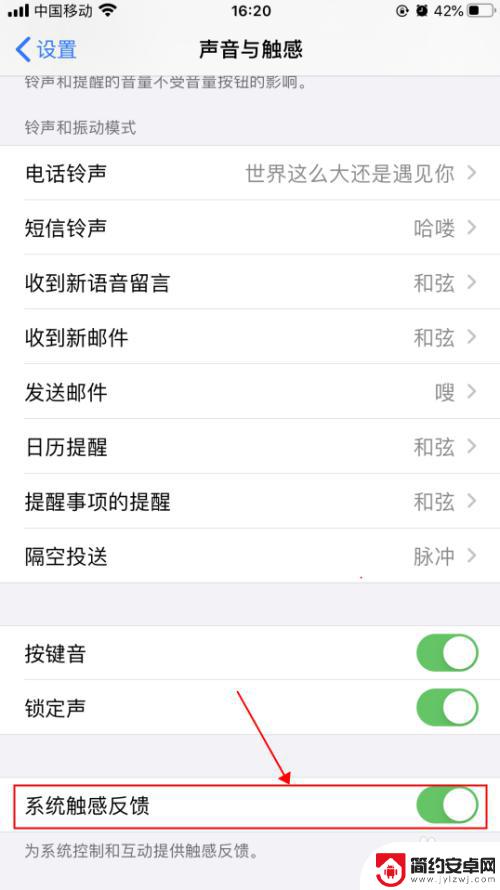
4.如上述操作打字未有震动反馈,可以选择到App Store搜索下载安装“搜狗输入法”,如下图所示
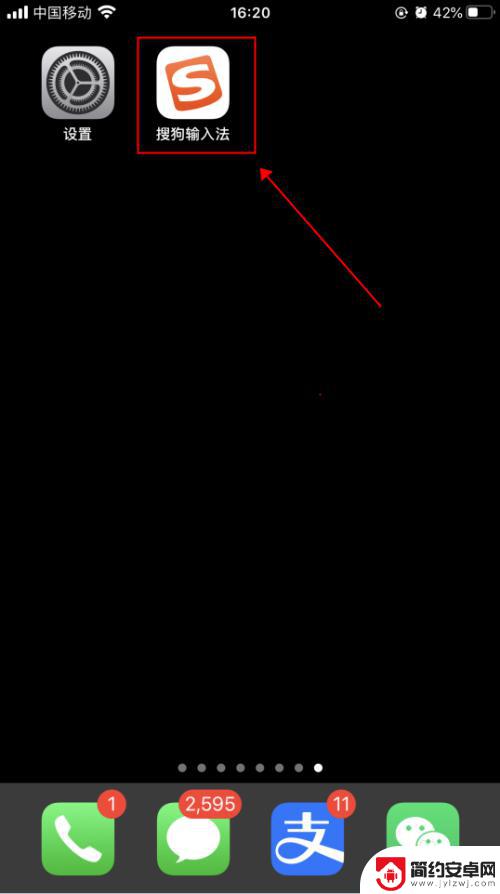
5.下载安装“搜狗输入法”后,在一个输入文字输入界面。长按切换输入法图标,如下图所示
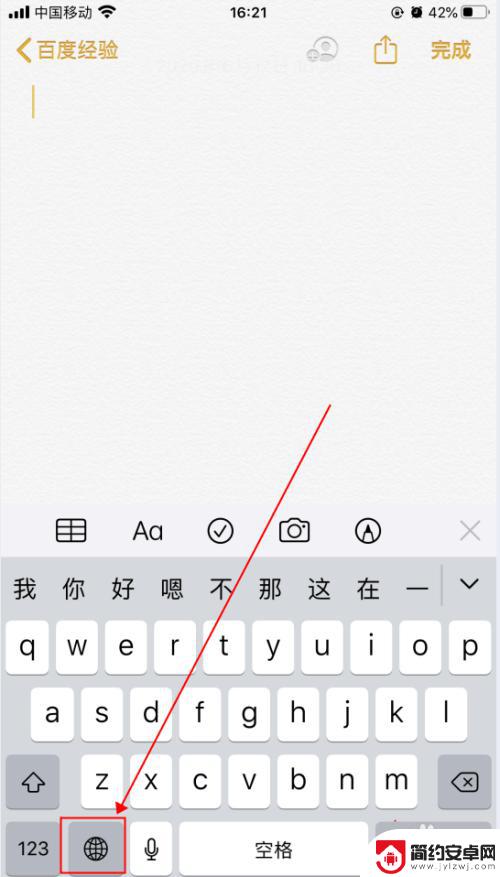
6.在弹出的选择输入法菜单,点击选择“搜狗”,如下图所示
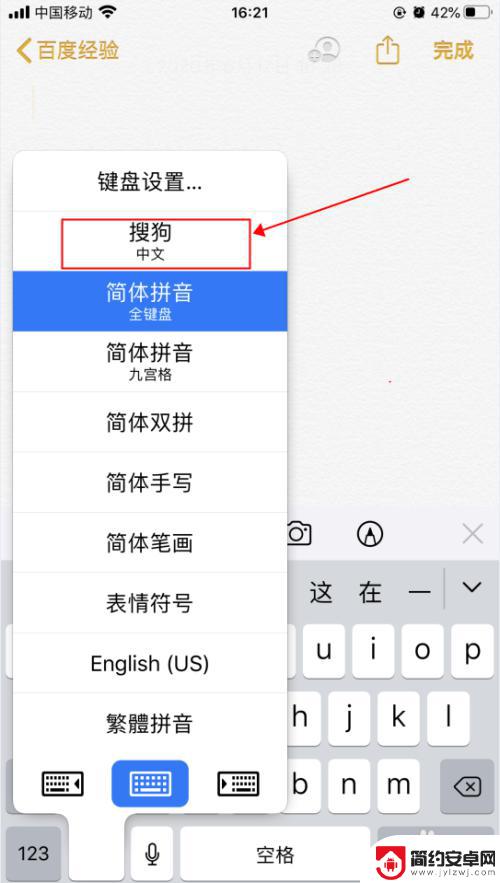
7.在搜狗输入法界面,点击搜狗输入法图标,如下图所示
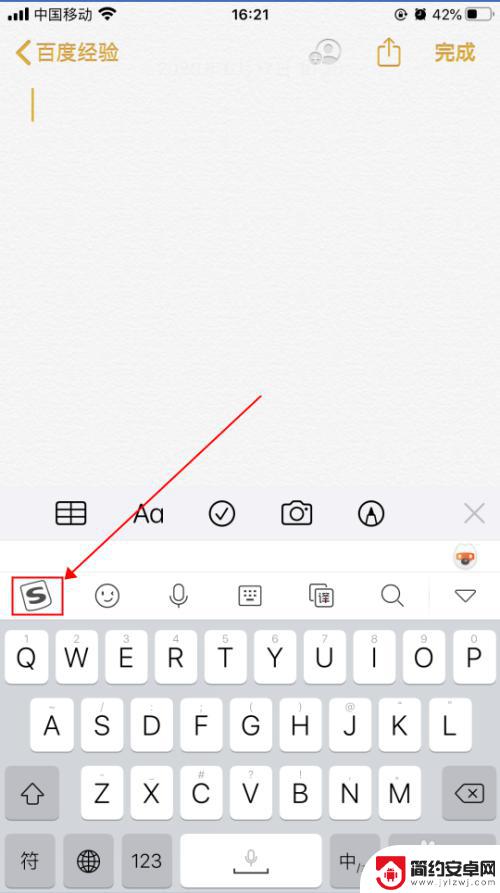
8.在弹出的菜单界面,拉到最后,选择“更多设置”,如下图所示
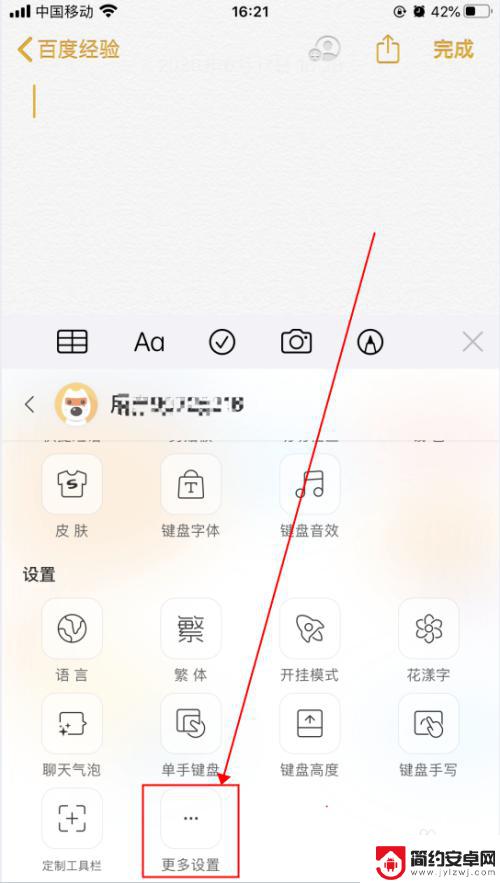
9.在设置界面,选择“键盘设置”,如下图所示
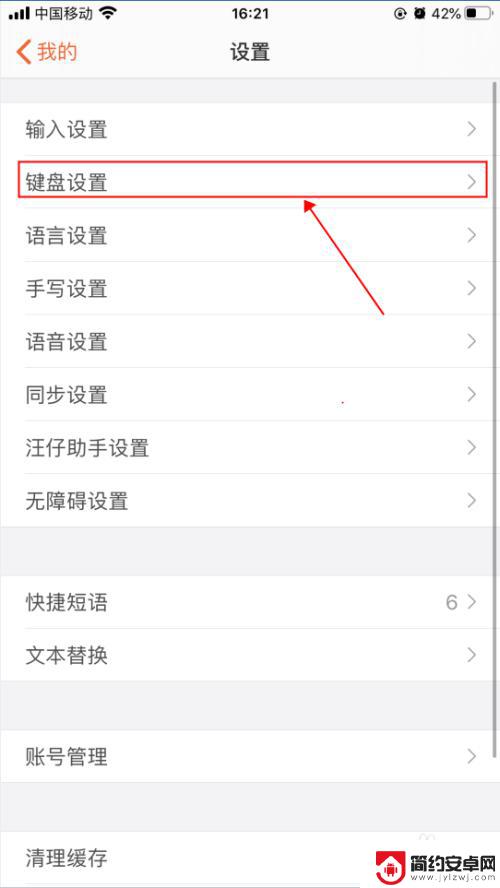
10.在键盘设置界面,把按键反馈下的“按键震动”和“按键音”都打开即可,如下图所示
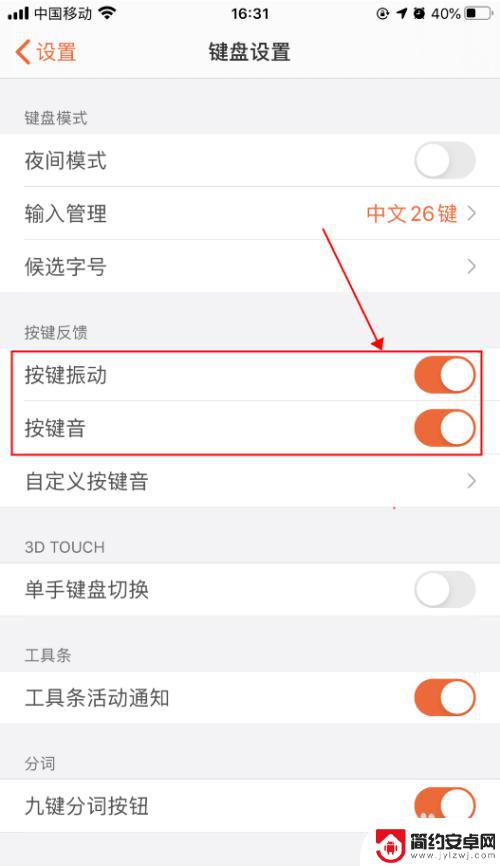
以上就是关于苹果手机打字时如何开启振动反馈的全部内容,如果有遇到类似情况的用户,可以按照小编的方法来解决。










